Ваш Виндовс 10 рачунар се понекад може заглавити у петљи за покретање након инсталирања најновијих ажурирања. Када се то догоди, на екрану се појављује порука о грешци која каже да Виндовс поништава промене направљене на вашем рачунару. Ова грешка указује да ваша машина није успела инсталирајте ажурирања и покушава да врати промене.
Зашто Виндовс 10 поништава промене?
Ова порука о грешци се јавља због проблема са ажурирањем. Више разлога може објаснити зашто ваш рачунар поништава промене. На пример, можда је услуга Виндовс Упдате престала да ради док је машина преузимала ажурирање.
Оштећене системске датотеке су можда спречиле Виндовс да инсталира исправке. До овог проблема може доћи и ако се рачунар неочекивано угаси током процеса ажурирања.
Колико траје „поништавање промена направљених на рачунару“?
Према корисницима Виндовс 10, поништавање промена направљених на рачунару не би требало да траје више од једног сата. Често порука нестане сама након 30 минута. Лоша вест је да ваш уређај остаје неупотребљив за све ово време.
Како да поправим грешку „Поништавање промена“ у оперативном систему Виндовс 10?
Искључите рачунар и искључите Ви-Фи
Притисните дугме за напајање да бисте искључили рачунар и извршили одвод струје. Затим искључите своју Ви-Фи везу. Или можете једноставно искључити рутер ако вам је то згодније. Након што то урадите, сачекајте два минута. Затим поново укључите рачунар и проверите да ли још увек „поништава промене“.
Ако сте успели да нормално покренете рачунар, покрените СФЦ и ДИСМ да бисте поправили оштећене системске датотеке. Поред тога, преименујте фасциклу СофтвареДистрибутион.
- Притисните тастере Виндовс и Кс истовремено и изаберите Командни редак (администратор).
- Затим покрените следеће команде једну по једну:
- сфц /сцаннов
- ДИСМ.еке/Онлине /Цлеануп-имаге /Цхецкхеалтх
- ДИСМ.еке/Онлине /Цлеануп-имаге /Ресторехеалтх

- Сачекајте док се процес не заврши.
- Након тога, покрените следеће команде:
- нет стоп вуаусерв
- нето стоп битови
- преименујте Ц:\Виндовс\СофтвареДистрибутион\ у СофтвареДистрибутион.бак
- нет старт вуаусерв
- нето стартни битови
Затим можете да повежете рачунар са Интернетом и поново покушате да инсталирате проблематична ажурирања.
Покрените у безбедном режиму
Ако ваша подразумевана подешавања и драјвери узрокују овај проблем, он више не би требало да се јавља у Безбедни режим. Исто важи и ако други програми ометају Виндовс Упдате Сервице.
- Притисните дугме за напајање да бисте искључили уређај.
- Поново покрените рачунар, идите на Подешавања, изаберите Ажурирање и безбедност, и идите на Опоравак.
- Затим идите на Напредно покретање, и кликните на Рестарт сада.
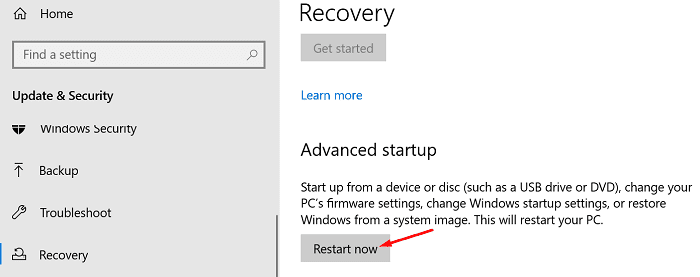
- Након што се рачунар поново покрене, изаберите Решавање проблема и идите на Напредне опције.
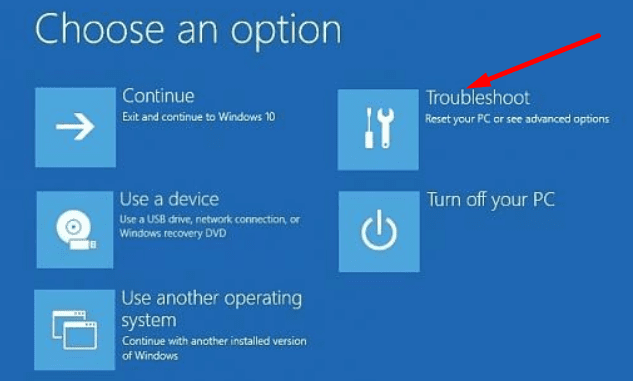
- Изаберите Подешавања покретања, и онда Поново покренути.
- Притисните тастер Ф5 да бисте ушли Безбедни режим са умрежавања.
- Док сте у безбедном режиму, идите на Контролна табла, изаберите Деинсталирајте програм и кликните на Погледајте инсталиране исправке у левом окну. Деинсталирајте најновије исправке.

- Затим идите на Ажурирање и безбедност, и поново проверите да ли постоје ажурирања. Проверите да ли је проблем нестао.
Покрените поправку система
Поново покрените рачунар и одмах притисните и држите дугме за напајање око 10 секунди да бисте извршили снажно гашење. Обавезно притисните дугме за напајање док су тачке које се окрећу на екрану. Поновите ове кораке двапут.
Ваш рачунар би требало аутоматски да се покрене у окружењу за опоравак при трећем поновном покретању. Изаберите Безбедни режим ако нисте могли да се покренете у безбедном режиму користећи горњи метод. Затим деинсталирајте и поново инсталирајте проблематично ажурирање.
Ако се проблем и даље јавља, поновите горе наведене кораке поново да бисте покренули окружење за опоравак. Овај пут изаберите Поправка при покретању. 
Сачекај
Ако сте већ небројено пута поново покренули рачунар, али и даље каже да поништава најновије промене, пустите га да уради своје. Неколико корисника је потврдило да су се њихови лаптопи након 30 минута нормално поново покренули. Међутим, цео процес понекад може потрајати и до сат времена, тако да је стрпљење кључно.
Закључак
Ако се ваш Виндовс 10 рачунар заглави на екрану „Поништавање промена“, притисните и држите дугме за напајање да бисте га искључили. Затим онемогућите интернет везу и покрените машину без повезивања на Интернет. Ако се рачунар нормално покреће, покрените СФЦ и ДИСМ.
Алтернативно, такође можете да се покренете у безбедном режиму и деинсталирате проблематична ажурирања. Ако ништа не ради, покрените Поправку при покретању да бисте аутоматски решили проблеме који спречавају Виндовс да се учита. Да ли сте успели да решите проблем? Обавестите нас у коментарима испод.